常用插件
HTTP RequestHTTP请求
一个线程组或者集合中,所用的请求都使用相同的“Web服务器”,就可以添加一个“HTTP 请求默认值”组件,在其中设置好“服务器地址”、“端口号”、“延时”,这样所有的请求就都会使用该组件中的设置。
HTTP Cookie 管理器
需要在登录状态下才能发起的请求,在线程组中有一个登录的请求,这样再在该线程组中添加一个“HTTP Cookie 管理器”组件,登录请求完成时,该组件就会自动保存登录的Cookie,这样其他需要登录态才能进行的请求就也能成功进行。
HTTP Header ManagerHTTP信息头管理器
有些服务器限制了需要正常的浏览器才能访问,但是Jmeter在发送请求时,默认使用的“User-Agent”是“Apache-HttpClient/4.2.6 (java 1.5)”,所以需要添加一个“HTTP 信息头管理器”组件,用于模拟正常的浏览器,模拟的内容需要自己手动添加到该组件中,如:User-Agent | Mozilla/5.0 (Windows NT 10.0; Win64; x64; rv:45.0) Gecko/20100101 Firefox/45.0
Backend Listener后端监听器
收集Jmeter运行中的数据并传输给Influxdb,从而可以在Grafana平台上展示
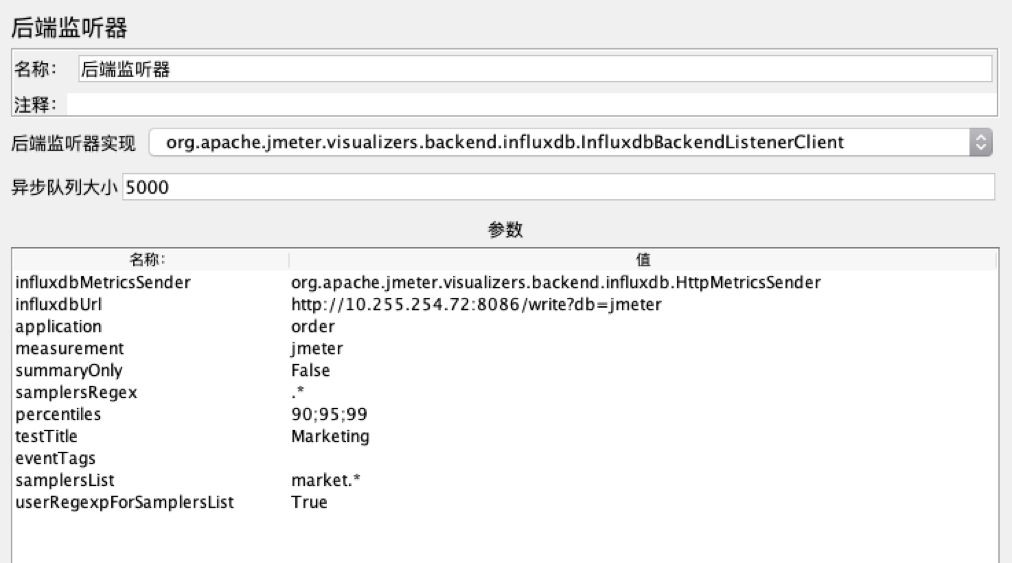
对默认值进行修改,增加数据的抓取值:
1 | samplersList:market.* |
jp@gc - Stepping Thread Group阶梯加压插件
- 线程组一共启动1000个线程数量,
- 启动第一个线程前,需要等待0s,
- 最开始启动100个线程,
- 每隔1s,在1s内,启动100个线程,
- 全部线程加载完毕后,持续运行600s,
- 最后,在1s内停止100个线程。
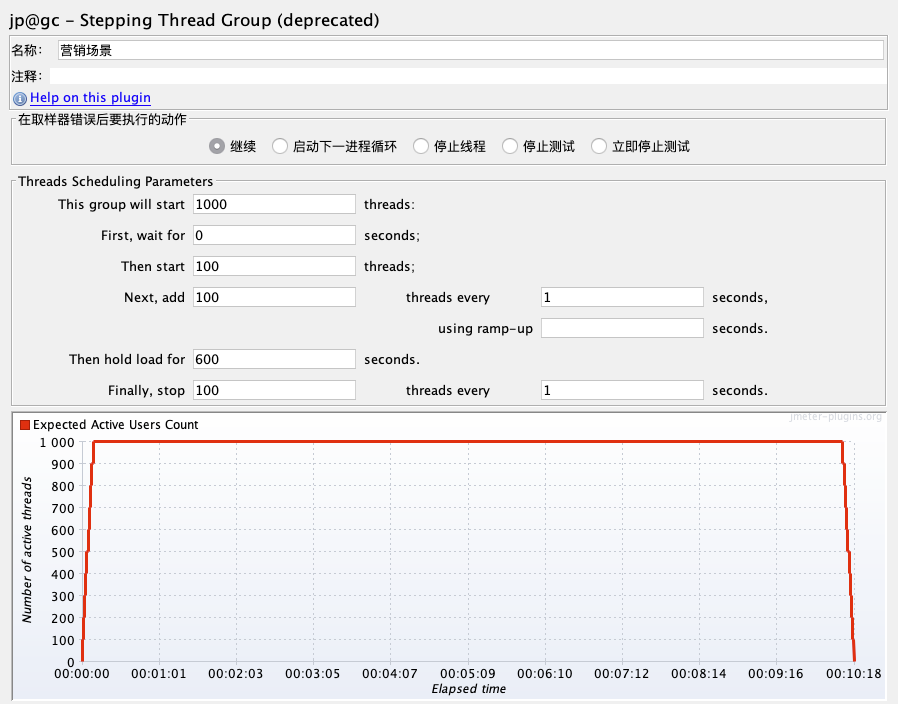
CSV Data Set Config参数化插件
在压测过程中需要提前准备一些数据,使用该插件,在测试前提前准备好B端手机号,用于批量生成可用于压测的token和ShareId数据
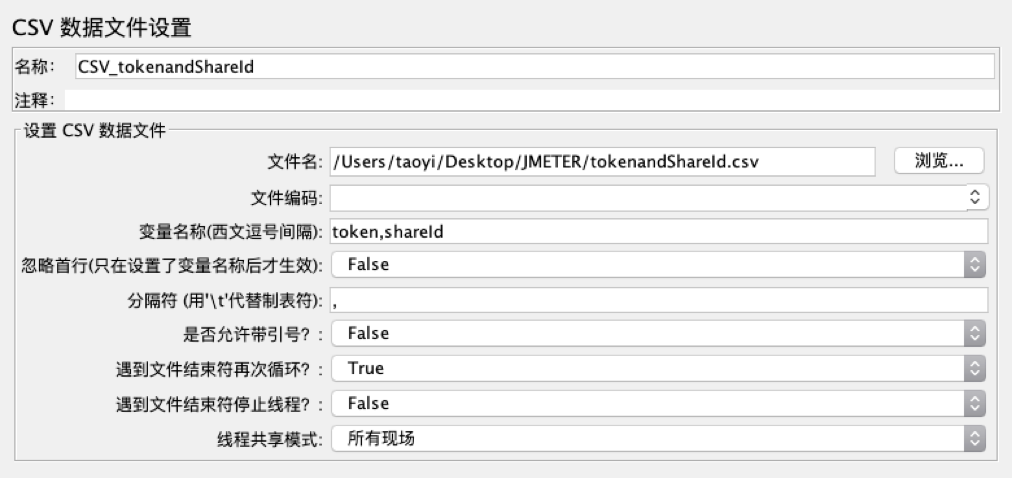
Regular Expression Extractor正则表达式提取器
数据准备阶段,用于获取response中的值
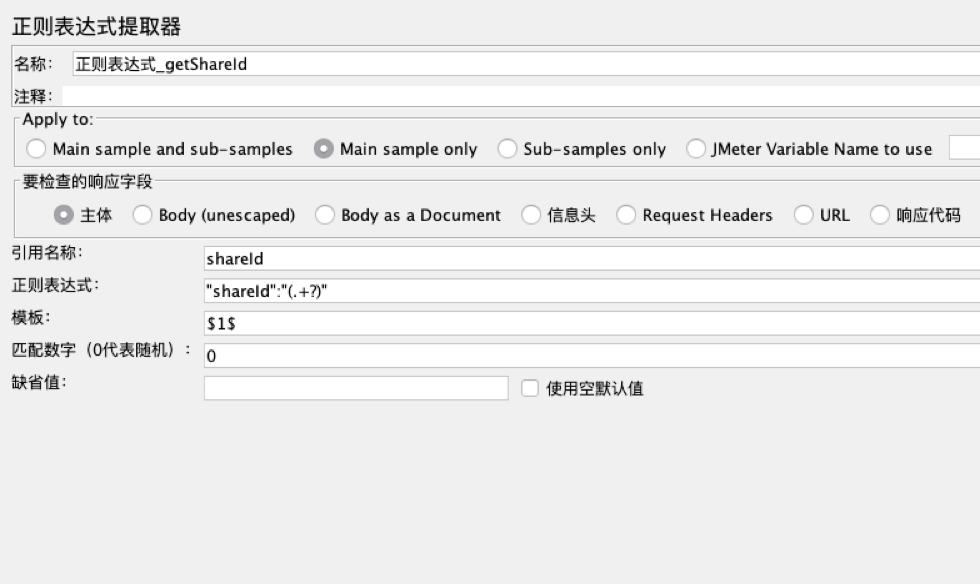
BeanShell PostProcessorBeanShell 后置处理程序
测试中用到了token和shareId,使用后置处理程序获取多个字段,并把多个字段用逗号分隔,并写入文件
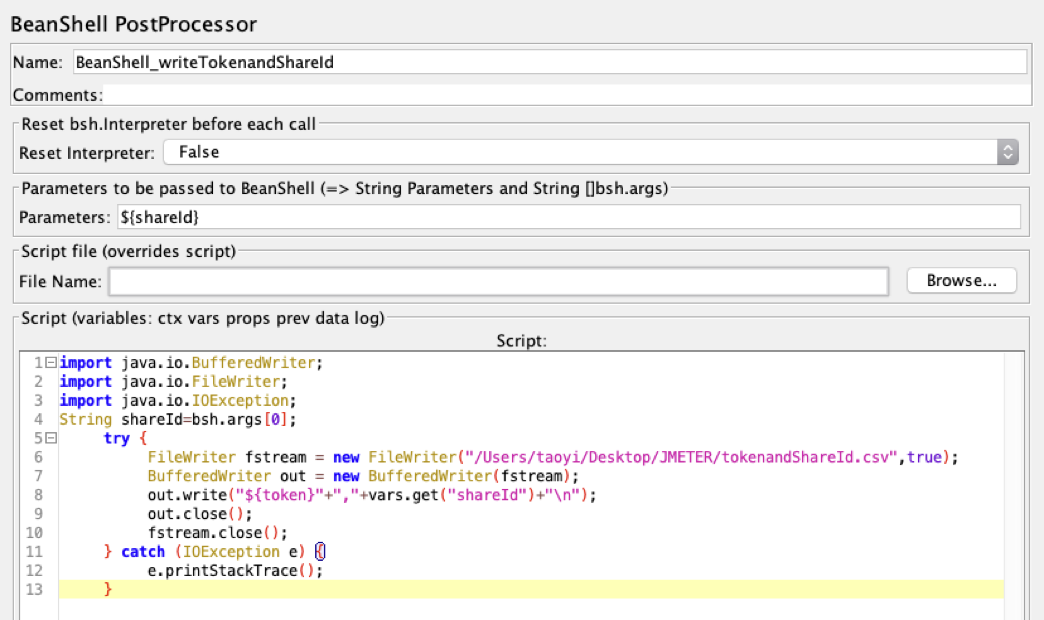
脚本如下:
1 | import java.io.BufferedWriter; |
jp@gc - Hits per SecondHPS打点值获取
测试执行过程中,用于获取HPS值
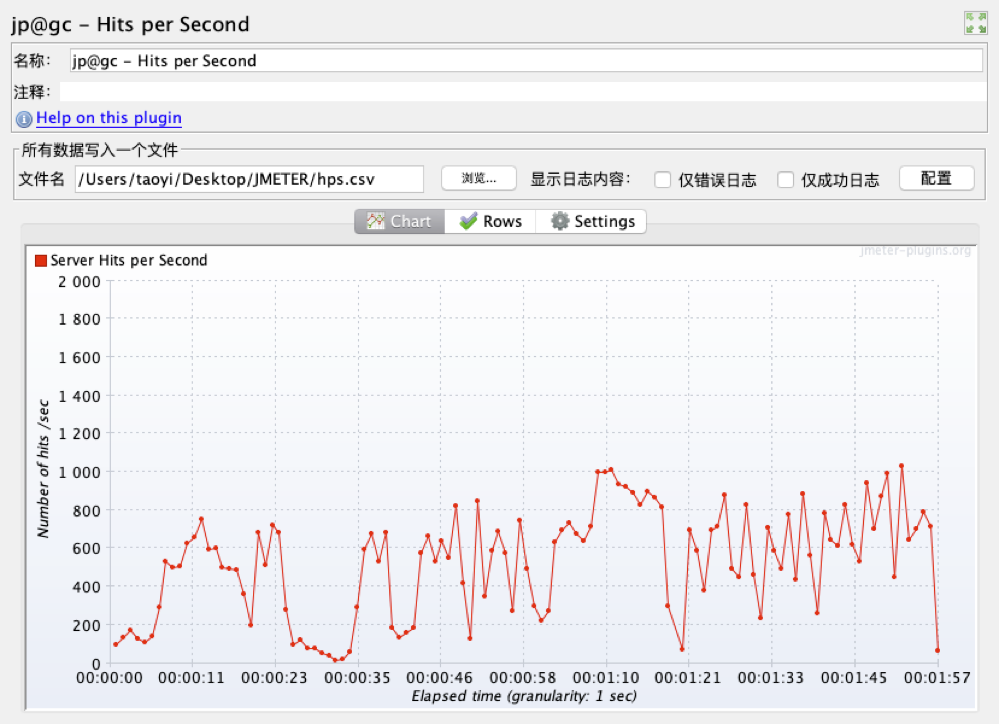
三方脚本
不同并发数自动执行jmeter脚本shell命令
1 |
|